xp系统崩溃光驱如何重装系统
更新时间:2016-11-15 09:05:44
作者:zhicheng
我们有时需要重装系统来使电脑达到较好的运行状态。那万一我们遇到系统崩溃该怎么用光驱去重装系统呢?下面小编就为大家带来了系统崩溃光驱重装系统的方法。
系统崩溃光驱重装系统方法
1、下载好系统的Ghost文件;
2、先下载一个U盘启动程序,下载后解压到桌面,插上U盘,打开制作启动程序;
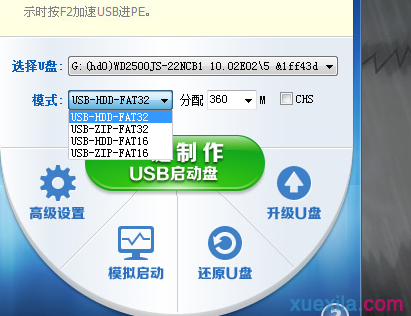
3、制作U盘启动程序界面如下,选择好要安装的U盘、模式选择默认、分配容量默认。然后点一键制作即可成功;
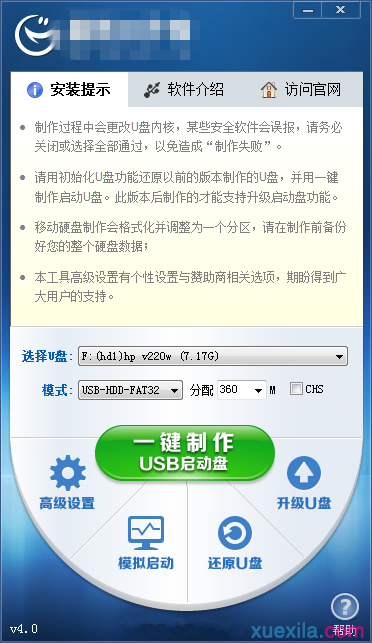
4、进入BIOS界面之后切换到“BOOT”,准备设置u盘启动;

5、这里在键盘按下F5/F6键或键盘方向键进行上下切换,把“USB HDD”切换到第一选项,设置完成之后在键盘按下F10保存并重新启动;

6、重启之后选择从U盘启动后进入PE会出现如下图所示,移动上下键选择第一个后按回车即可;
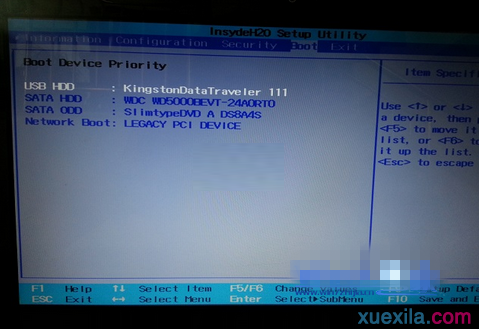
7、按回车键后进入如下PE界面,并且会自动弹出一个自动Ghost方框;
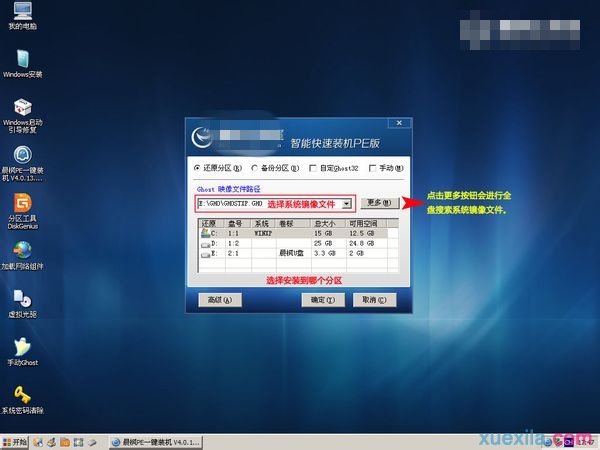
8、选择拷贝好在U盘里面的系统,然后在选择将系统安装都C盘后点确定;
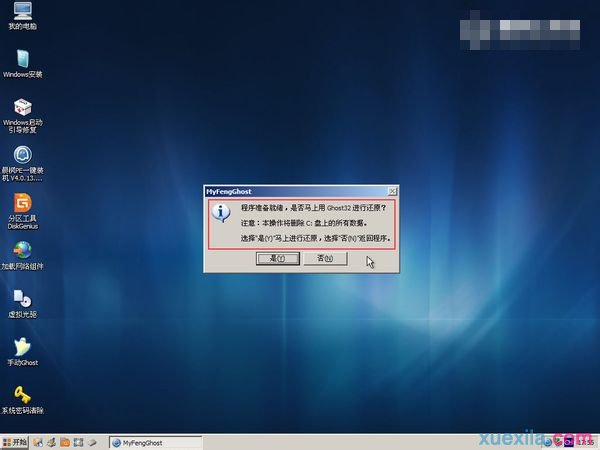
9、确定后等进度条满了后重关机重启即可。
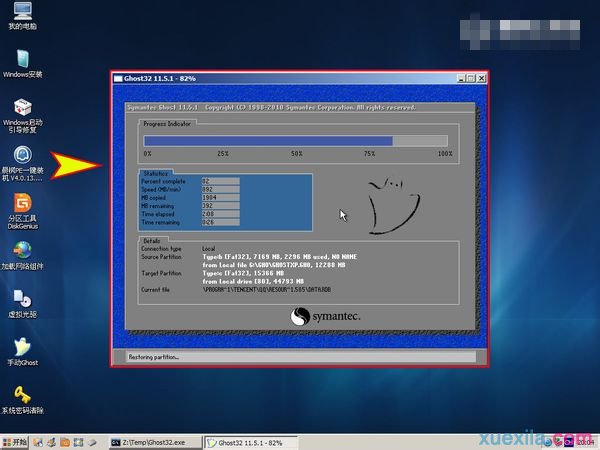
系统重装相关下载
系统重装相关教程
重装系统软件排行榜
重装系统热门教程
- 系统重装步骤
- 一键重装系统win7 64位系统 360一键重装系统详细图文解说教程
- 一键重装系统win8详细图文教程说明 最简单的一键重装系统软件
- 小马一键重装系统详细图文教程 小马一键重装系统安全无毒软件
- 一键重装系统纯净版 win7/64位详细图文教程说明
- 如何重装系统 重装xp系统详细图文教程
- 怎么重装系统 重装windows7系统图文详细说明
- 一键重装系统win7 如何快速重装windows7系统详细图文教程
- 一键重装系统win7 教你如何快速重装Win7系统
- 如何重装win7系统 重装win7系统不再是烦恼
- 重装系统win7旗舰版详细教程 重装系统就是这么简单
- 重装系统详细图文教程 重装Win7系统不在是烦恼
- 重装系统很简单 看重装win7系统教程(图解)
- 重装系统教程(图解) win7重装教详细图文
- 重装系统Win7教程说明和详细步骤(图文)













